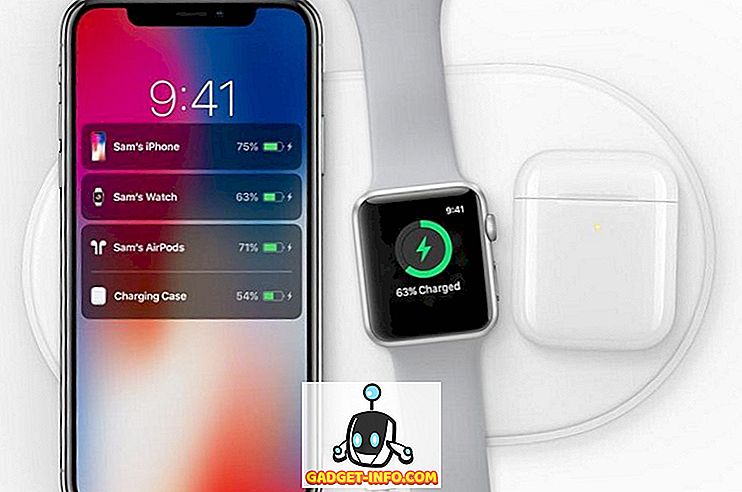Библиотеке су ту већ дуже време. Једна од лепих ствари у животу у дигиталном добу је, међутим, да се могу проверити књиге из библиотеке у дигиталном облику. Другим ријечима, Ебоокс. Да би се ово искористило, корисник рачунара мора имати библиотечку картицу, приступ Интернету и Адобе Дигитал Едитионс, софтвер који се користи за преузимање књиге. Затим можете да користите овај софтвер да бисте прочитали књигу на рачунару или да је пренесете на свој ебоок уређај.
Нажалост за кориснике Линука, Адобе није креирао верзију Адобе Дигитал Едитионс која ради на Линуку. Срећом за кориснике Линука, Вине постоји (оквир који дозвољава многим Виндовс програмима да раде у Линуку без емулације), а како се испоставило, инсталирање Адобе Дигитал Едитионс и његово покретање није превише тешко. Ево како то урадити у Убунту-у.
Први корак ће бити отварање вашег Терминала.

Сада упишите судо апт-адд-репоситори ппа: убунту-вине / ппа који ће додати Убунту Вине ППА на вашу листу извора софтвера. Затим откуцајте судо апт-гет упдате да бисте ажурирали своје листе и омогућили да софтвер у том спремишту буде инсталиран.


Коначно, упишите судо апт-гет инсталл вине1.3 вине1.3-гецко који ће инсталирати најновију верзију 1.3 бета и њену Гецко веб подршку за рендеровање.

Напомена: приметићете и неколико других библиотека које су инсталиране, укључујући неке нове фонтове и програм за рад са ЦАБ датотекама у оперативном систему Виндовс.
Када инсталирате Вине, пређите на Веб локацију Адобе Дигитал Едитионс. Овде ћемо наћи директну везу са Виндовс инсталатором.

Када сте преузели, кликните десним тастером миша и користите програм Виндовс Вине Лоадер да бисте започели процес инсталације.

Процес је врло једноставан; само изаберите које опције желите и кликните на Нект.

Када инсталирате Адобе Дигитал Едитионс, покрените га из менија апликација, покретача тастатуре, цртица или како год изаберете. Прво ће бити затражено да ауторизујете рачунар, што ће бити неопходно да бисте проверили књиге које се налазе у мрежној библиотеци.

Затим идите на ебоок веб страницу своје библиотеке и погледајте књигу, или преузмите ону коју сте већ провјерили.

Оно што ћете заправо преузети кроз ваш веб претраживач је датотека која каже Адобе Дигитал Едитионс на локацију ебоок-а за преузимање. Када се Адобе Дигитал Едитионс покрене, видећете да је преузета стварна књига.

Сада можете да прочитате своју књигу на рачунару.

Као што је речено на врху, жалосно је да Адобе није креирао изворну Линук верзију Адобе Дигитал Едитионс. Када се размишља о томе колико добро ради у Вине-у, чини се да изворна Линук верзија не би била претешка за остваривање. Ипак, због тога колико је једноставан процес инсталације, можда и није толико битно. Захваљујући једноставности инсталације, веома је једноставно почети читати библиотечке е-књиге на вашем Линук рачунару.